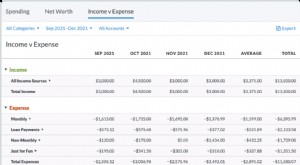Rapporti sul budget YNAB:guarda le tue tendenze di spesa
Rapporti di bilancio! Rapporti di bilancio! Lunga vita ai rapporti sul budget!
Vuoi affettare e tagliare i tuoi dati finanziari in ogni modo? Verifica.
Vuoi una visione di alto livello di come stai? Fatto.
Vuoi scendere ai dettagli grintosi di una particolare categoria? Woot!
Vuoi grafici colorati e grafici a torta? Bam. Ti abbiamo, fam.
Quindi, senza ulteriori indugi, ecco come fare tutto questo e altro ancora:
Visualizza i tuoi rapporti sul budget in YNAB
Con i rapporti sul budget, sarai in grado di isolare e concentrarti sui dati per te più importanti e di analizzare le tue finanze da diversi punti di vista. In tutti e tre i rapporti, puoi filtrare per categorie, periodo di tempo e account. Basta utilizzare i filtri che si trovano nella parte superiore di ogni schermata del rapporto:
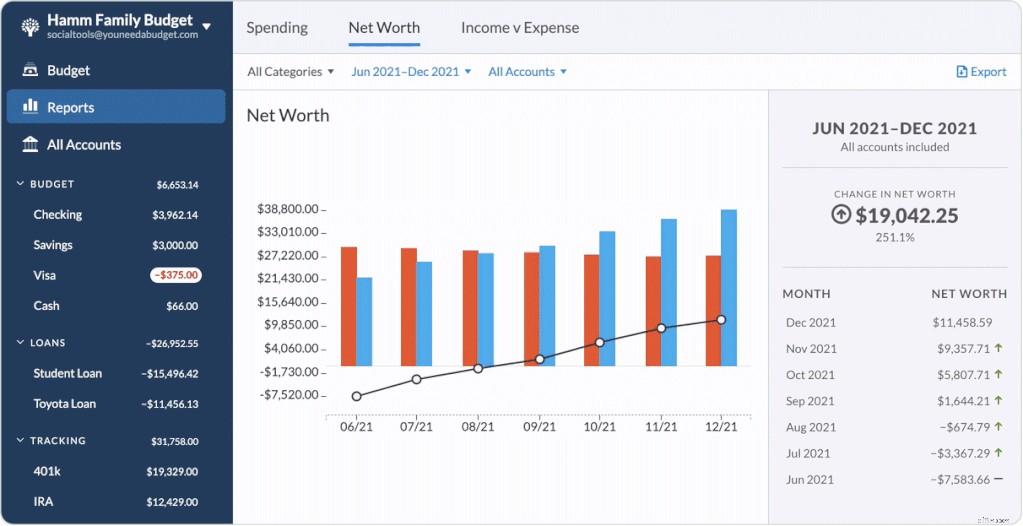
Sai quanto spendi per gli obblighi immediati
La visualizzazione predefinita mostra tutte le tue categorie, ma se desideri confrontare specifiche categorie principali o anche specifiche sottocategorie, puoi attivare e disattivare tali categorie. Puoi "Seleziona tutto" per tornare facilmente alla visualizzazione predefinita di tutte le categorie, oppure puoi "Seleziona Nessuno" per iniziare con una lavagna vuota e scegliere le categorie che desideri valutare.
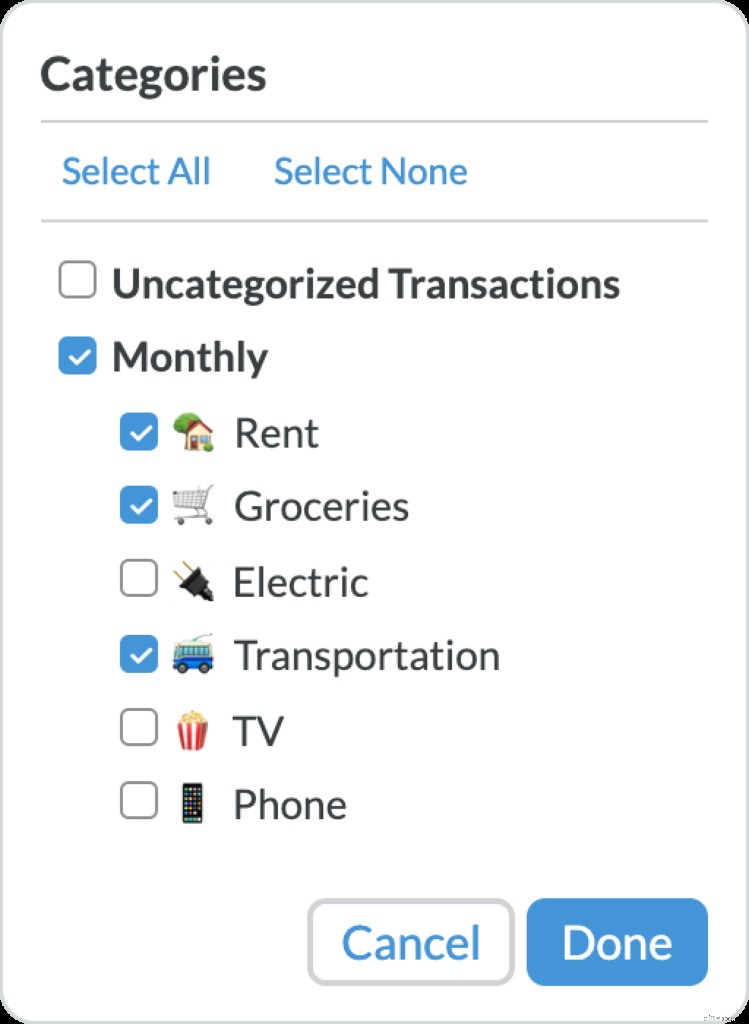
Dati di giunzione e dadi per date
Utilizzando i filtri preimpostati nella parte superiore del menu a discesa dell'intervallo di tempo, puoi alternare tra "Questo mese", "Ultimi 3 mesi", "Quest'anno", "L'ultimo anno" o "Tutte le date". Se queste preimpostazioni sono troppo generiche, puoi inserire date di inizio e fine personalizzate nei campi "Da" e "A", per interrogare un intervallo di tempo specifico.
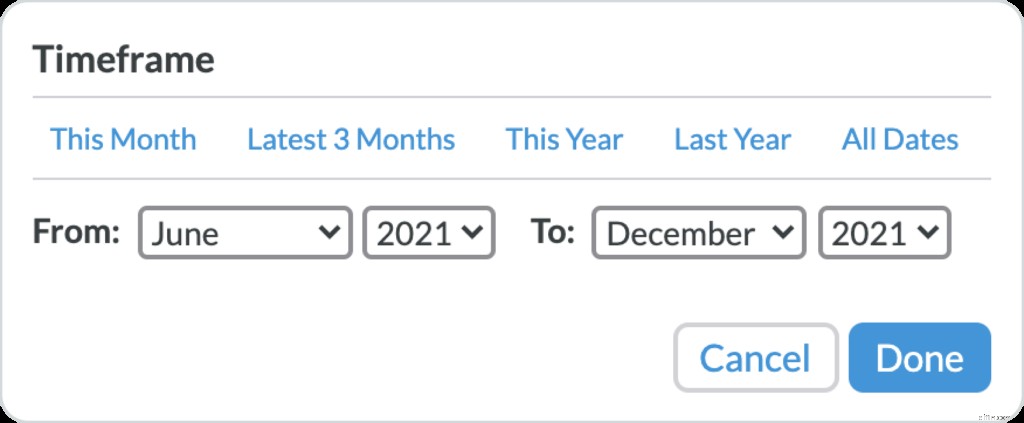
Guarda la crescita di un account specifico
La maggior parte delle persone gestisce gli account univoci in modo diverso. Forse vuoi solo guardare il tuo conto corrente o vuoi vedere la crescita di un conto di investimento che hai seguito. Nel menu a discesa di selezione degli account, puoi attivare e disattivare i singoli account o selezionare "Conti di budget" o "Conti di monitoraggio". Visualizza facilmente tutti gli account selezionando "Seleziona tutto" o inizia con una lavagna vuota selezionando "Seleziona Nessuno", quindi controlla semplicemente gli account che desideri visualizzare.
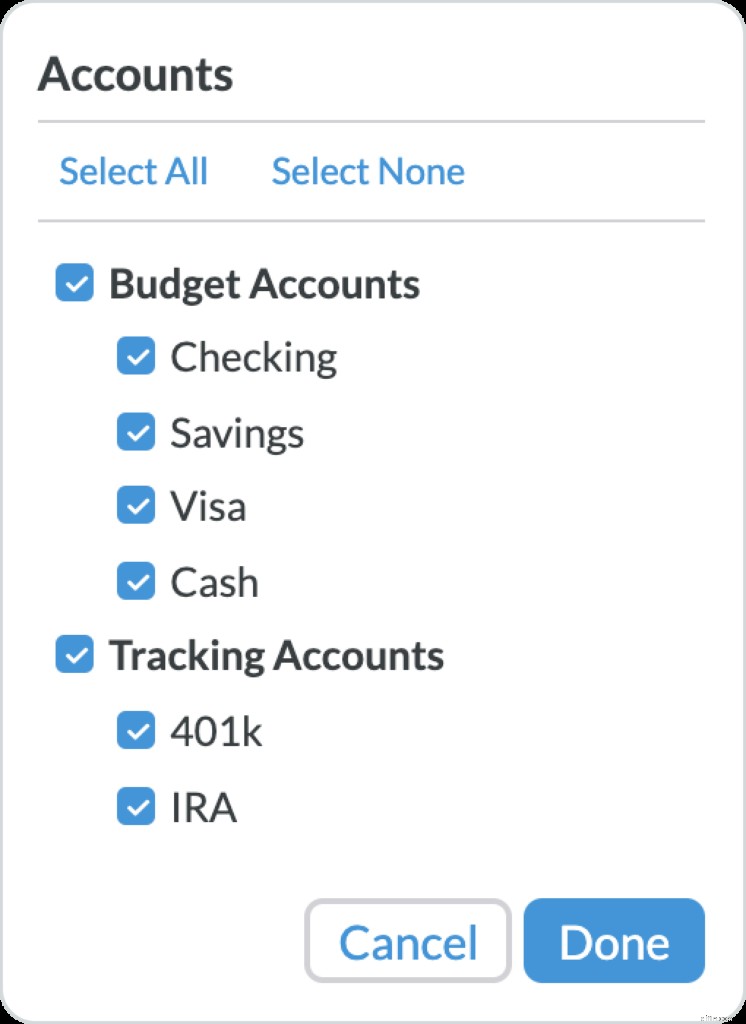
Il rapporto sulla spesa
Il rapporto sulle spese dà vita a tutte le tue spese! Puoi visualizzare i totali delle tue spese in un grafico a torta o le tue tendenze di spesa in un grafico a barre con una semplice linea di tendenza che mostra i dati per mese.
Visualizza la tua spesa suddivisa per categoria
Nella sezione Totali del rapporto sulle spese, vedrai un grafico circolare codificato a colori che mostra i totali delle tue spese come percentuale del denaro totale speso. Puoi passare con il mouse su ciascuna sezione del grafico circolare per vedere sia l'importo totale speso per ciascuna categoria che la percentuale dell'importo totale speso. Puoi anche utilizzare la legenda in basso a destra per determinare quale colore corrisponde a quale categoria.
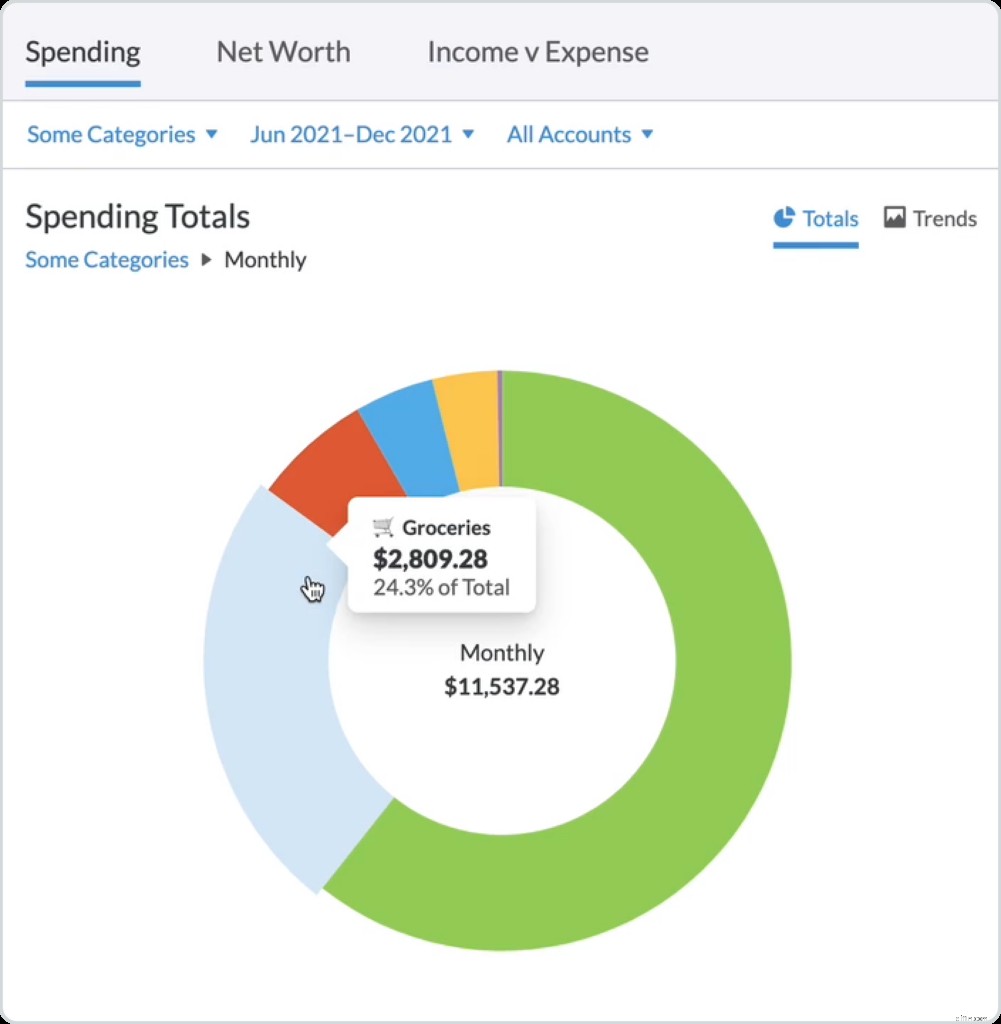
Sul lato destro, vedrai l'intervallo di tempo e quali categorie e account stai attualmente visualizzando. Vedrai anche i totali e le medie di spesa per le categorie selezionate.
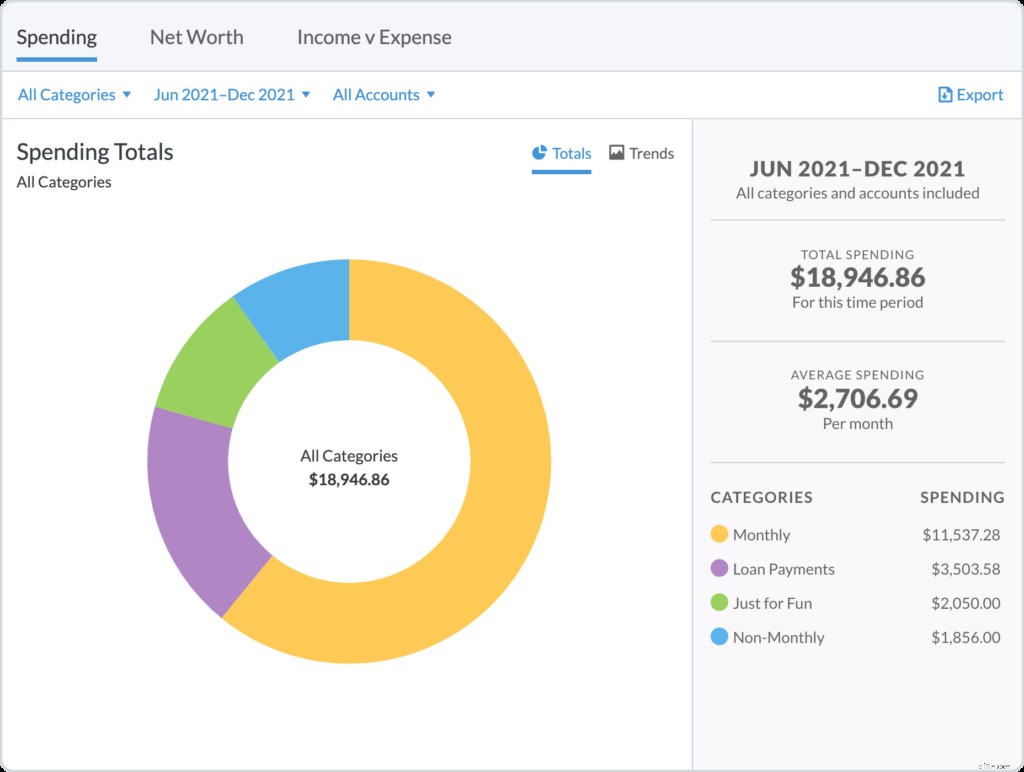
La visualizzazione predefinita ti mostrerà tutte le categorie principali selezionate. Se fai clic su una categoria nel grafico circolare (o nella legenda), puoi quindi approfondire le sottocategorie di quella particolare categoria principale. La sezione a destra ora ti mostrerà i totali e la media solo per quella categoria principale.
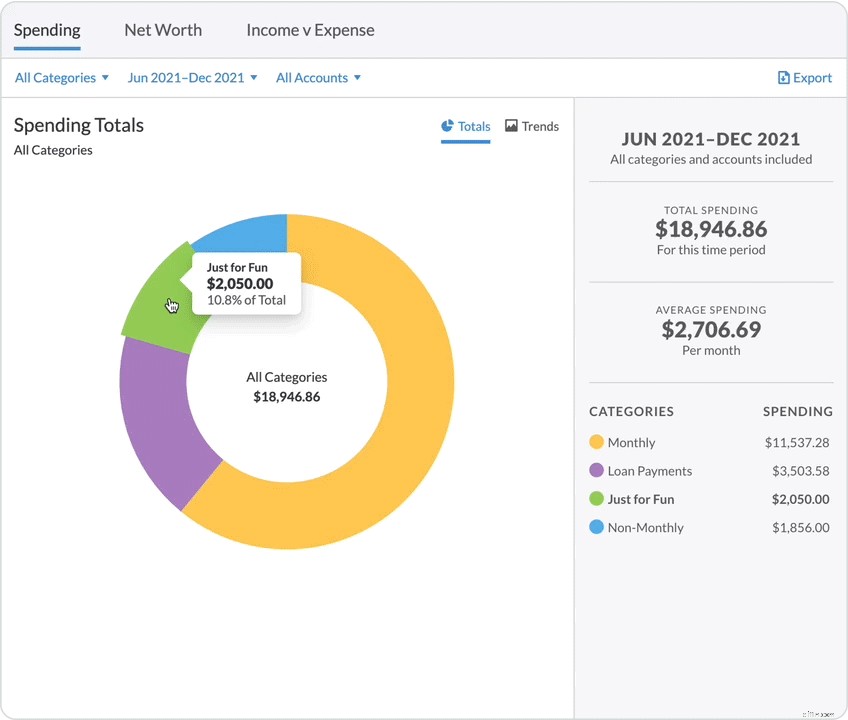
All'interno di quella categoria principale, puoi approfondire ulteriormente per vedere tutte le transazioni legate a una sottocategoria facendo clic su quella sottocategoria nel grafico circolare o nella legenda a destra. (Attenzione, i generi alimentari possono essere dolorosi se visti nel loro insieme!)
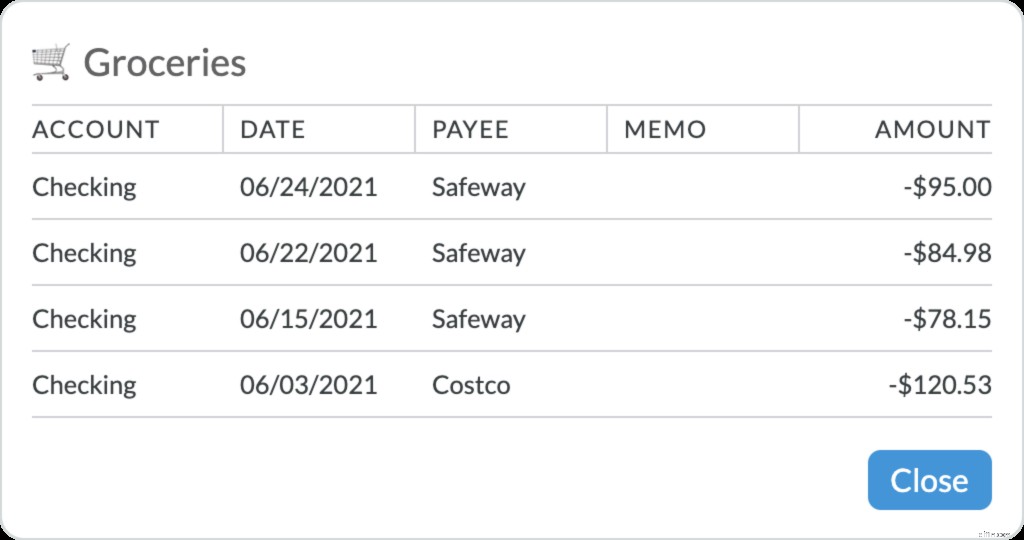
Per tornare indietro di un livello e vedere tutte le categorie principali, fai clic sul link "Tutte le categorie" (o "Alcune categorie") nel breadcrumb in alto a sinistra:
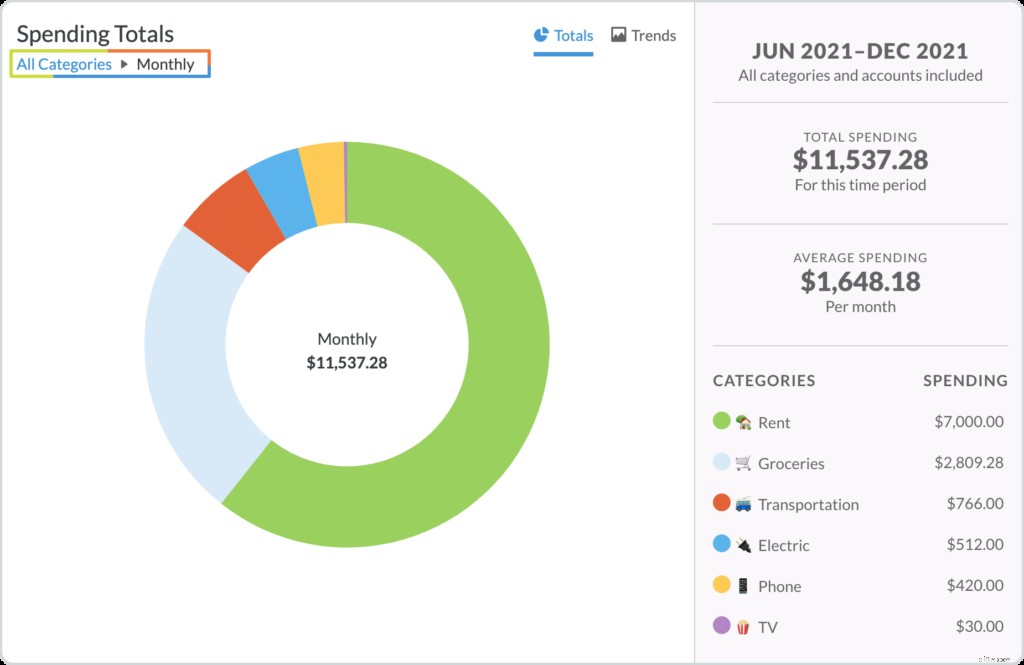
Utilizza i rapporti di budget per controllare il tuo stile di vita Creep
Per vedere le tue tendenze di spesa, di mese in mese e nel tempo, fai clic sul pulsante "Tendenze" nell'angolo in alto a destra:
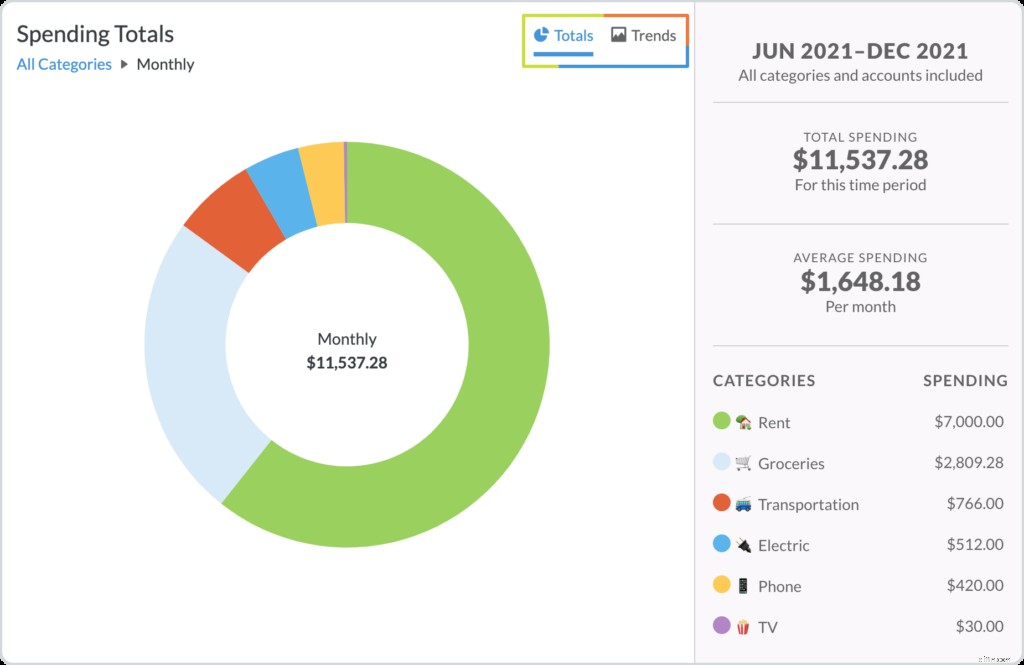
Il rapporto Tendenze è impostato esattamente come il rapporto Totali. Hai le tue categorie con codice colore (ora in un grafico a barre) sul lato sinistro dello schermo e il totale, la media e la legenda del grafico sulla destra.
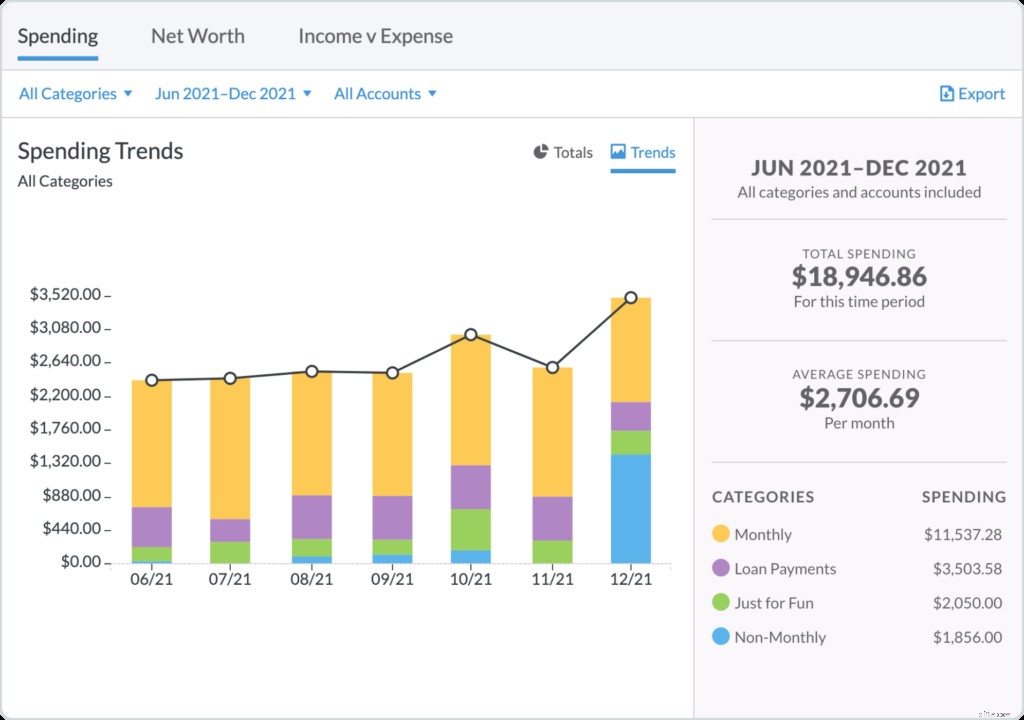
Puoi passare il mouse sopra ogni categoria colorata nel grafico a barre per vedere il totale e la percentuale del totale speso per ogni mese. Facendo clic su una categoria colorata, analizzerai quella categoria per vedere il totale speso per ciascuna sottocategoria. Come per il rapporto Totali, puoi fare clic su ciascuna sottocategoria (nel grafico a barre o nella legenda a destra) per visualizzare tutte le transazioni legate a quella sottocategoria.
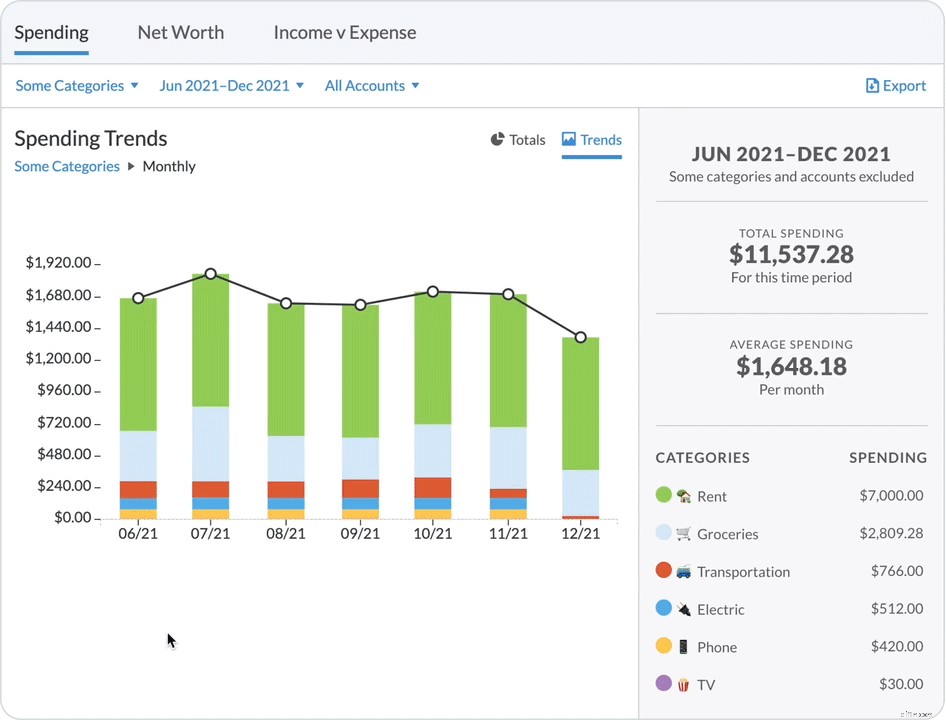
I rapporti possono essere... rivelatori. Guarda questo video dei Budget Nerds su come gestire la tua spesa impulsiva se sei ispirato ad apportare alcune modifiche!
Traccia il tuo patrimonio netto
Rompere il ciclo da stipendio a stipendio è fantastico, ma costruire ricchezza è un secondo vicino. Migliore è il tuo budget, più velocemente aumenterà il tuo grafico del patrimonio netto. Il tuo patrimonio netto è determinato sottraendo il tuo debito dal tuo patrimonio. Questo rapporto dipenderà molto dai conti di monitoraggio per cose come mutui, conti di risparmio e di investimento insieme ai tuoi conti quotidiani come assegni e carte di credito.
Il tipo di account viene determinato durante la configurazione di ciascun account. Gli account di monitoraggio non influiscono sul budget, ma possono aiutarti a monitorare le passività e le attività. Per avere un quadro completo del tuo patrimonio netto, assicurati di avere tutte le attività e le passività nei conti di monitoraggio o di budget:
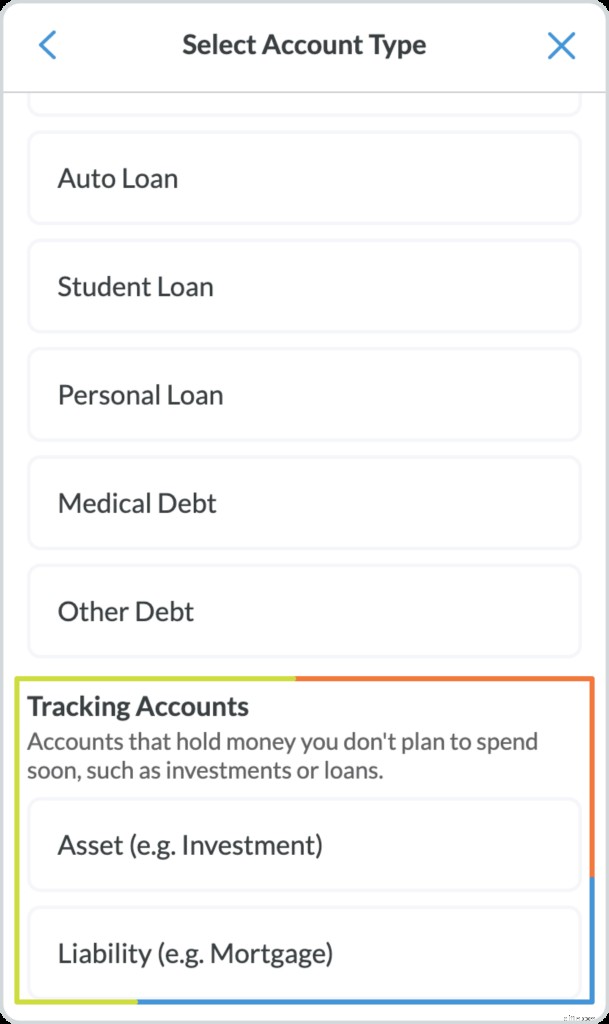
Il rapporto sul patrimonio netto funziona in modo piuttosto semplice:i debiti (o i conti negativi) sono mostrati in rosso mentre le attività (o i conti positivi) sono mostrati in blu. Passa il mouse sopra ogni barra (rossa e blu) per vedere la ripartizione dei tuoi debiti, attività e patrimonio netto totale per ogni mese.
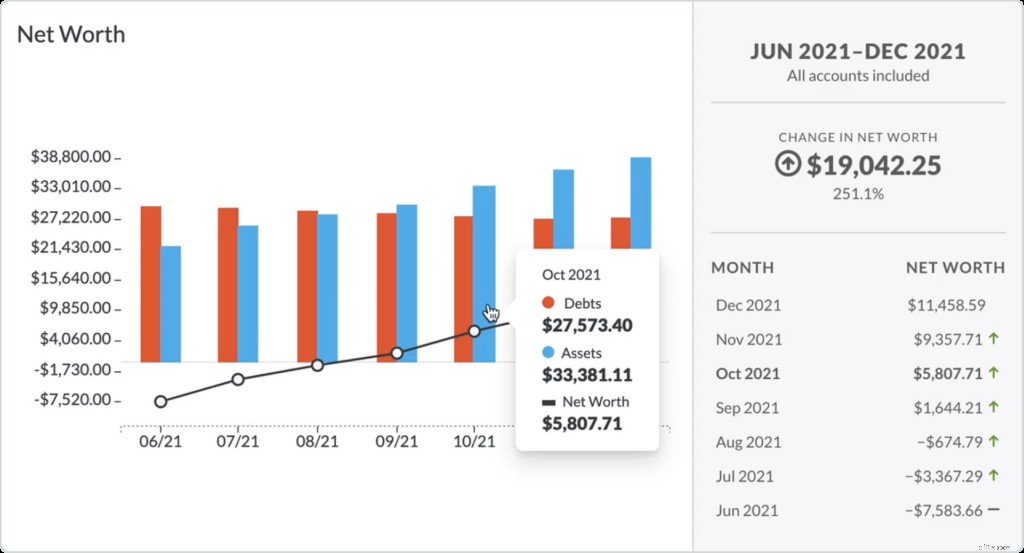
Sulla destra, vedrai il periodo di tempo, i conti e la variazione totale del patrimonio netto per il periodo di tempo selezionato. Inoltre, vedrai la variazione dettagliata di mese in mese.
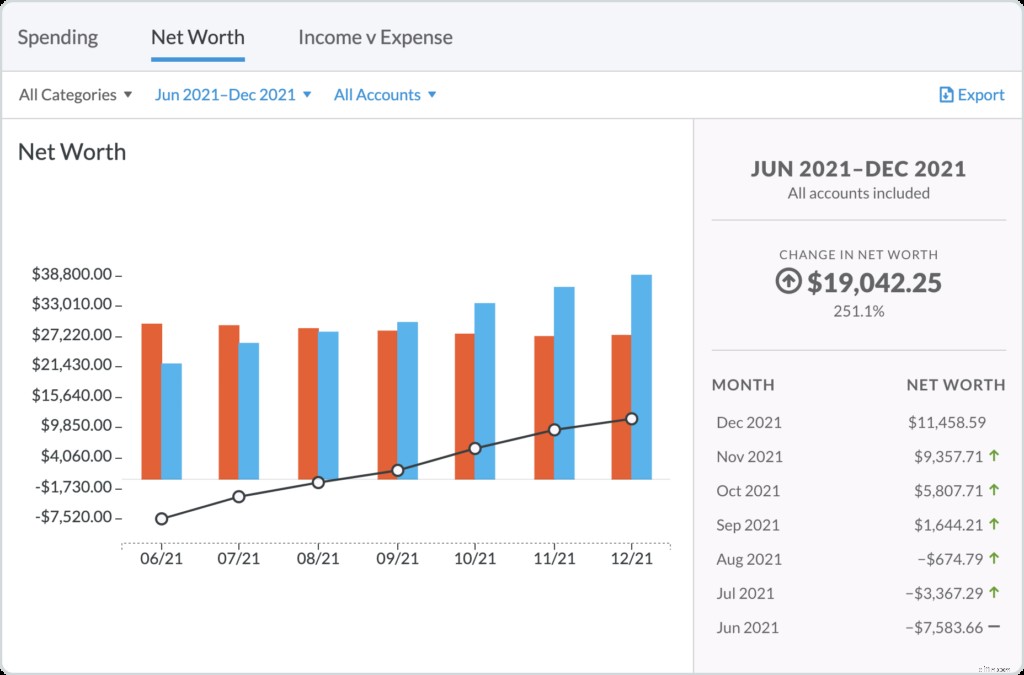
Vedi cosa hai speso e cosa hai fatto
Nel rapporto Entrate v Spese, le tue entrate sono mostrate in alto (sotto l'intestazione verde "Entrate") mentre tutte le tue spese (leggi:spese) sono mostrate in basso (sotto l'intestazione rossa "Spese"). Questo rapporto mappa le tue entrate e le tue spese mese per mese insieme alle medie e ai totali per ciascuna categoria.
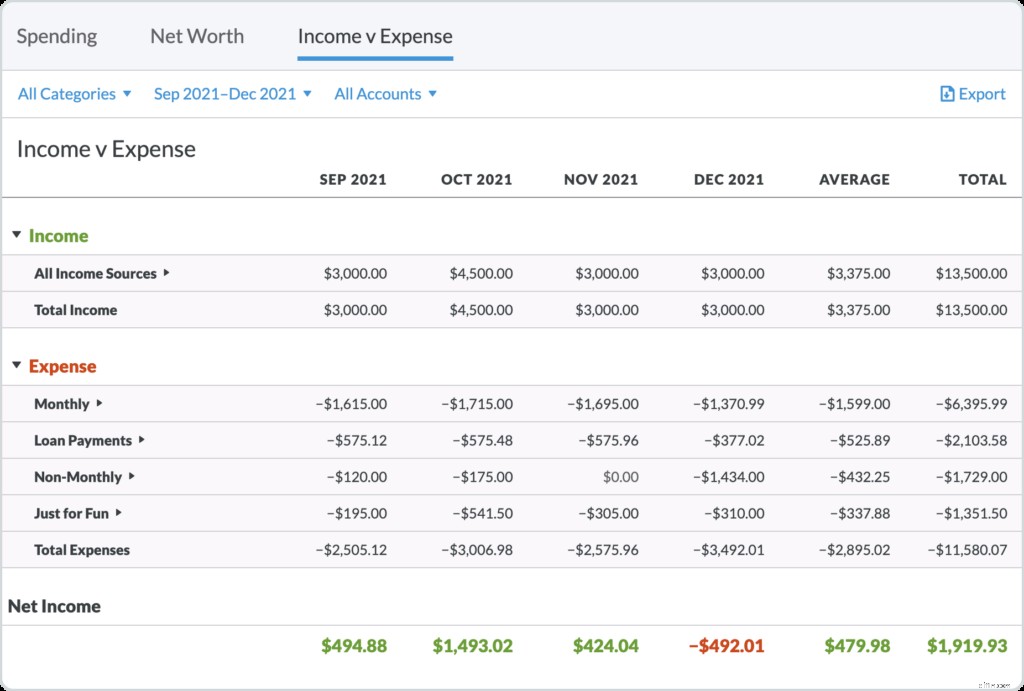
Se vuoi vedere le sottocategorie, fai semplicemente clic sulla freccia a destra di ogni categoria principale e le sottocategorie si espanderanno sotto.
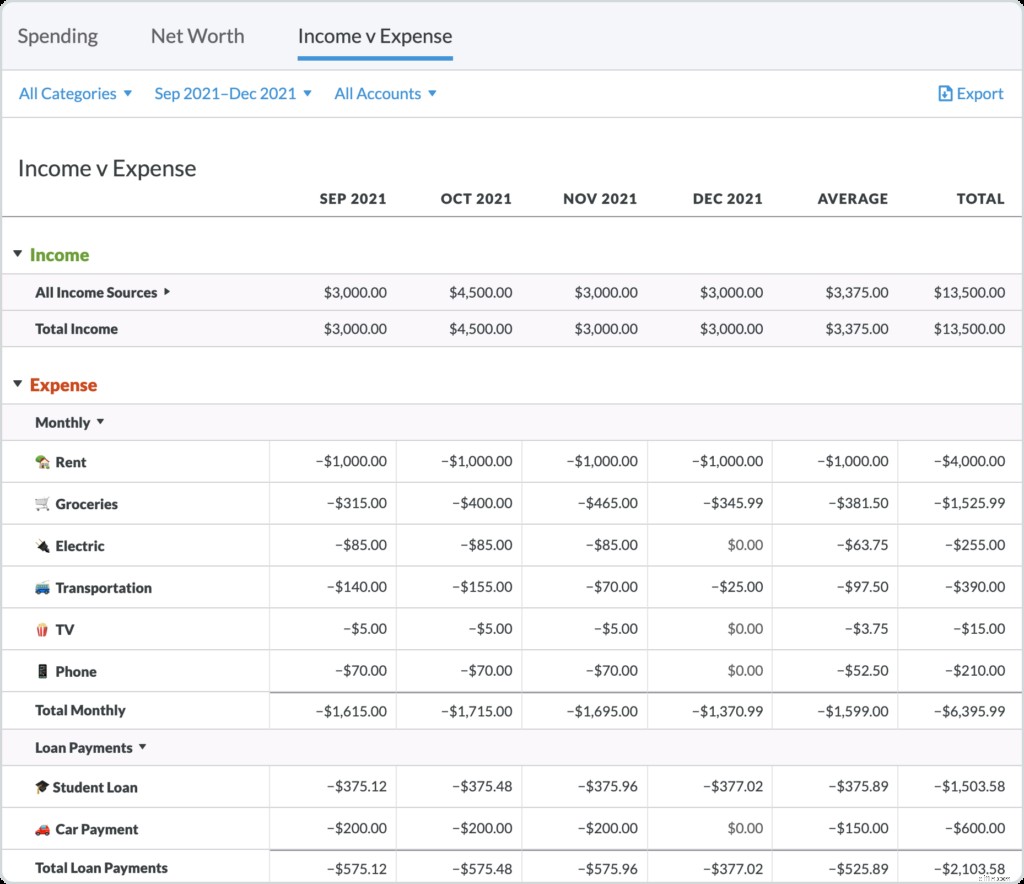
Forse le informazioni più utili nel rapporto Entrate v Spese si trovano nei totali alla fine di ogni mese (insieme alla media e al totale complessivi). I mesi al di sopra del budget (si spera che siano rari!) sono visualizzati in rosso mentre i mesi al di sotto del budget sono in verde:
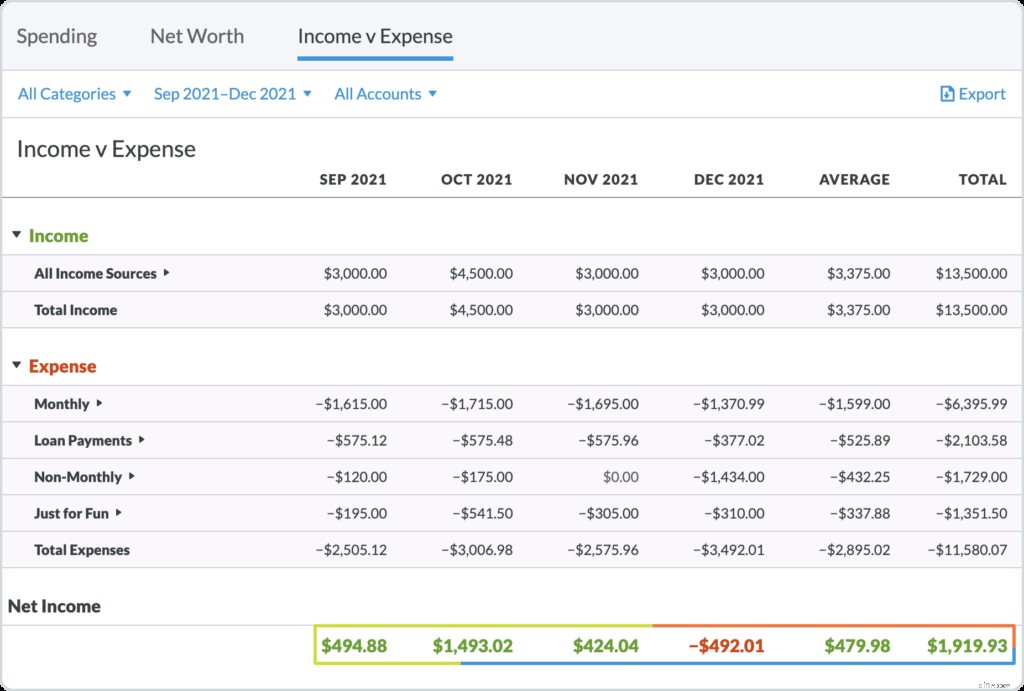
Quindi, ecco qua:tutte le tue entrate, spese, attività e passività in rapporti facili da filtrare, manipolare e sezionare. E carino da guardare e condividere. Dataheads:impazzisci!
Ok, dobbiamo tornare al lavoro! Molto altro da fare!
Questo post è stato originariamente pubblicato nell'ottobre del 2016. Gli è stato dato un bagnoschiuma per essere così fresco e così pulito, così fresco e così pulito.
bilancio
- 5 modi per rendere più realistico il tuo piano di spesa
- Qual è il tuo stile di budget?
- 5 passaggi per impostare il tuo primo budget
- Come includere alcune spese senza sensi di colpa nel tuo budget
- Come smettere di spendere soldi e costruire invece i tuoi risparmi
- 3 modi per migliorare il tuo budget personale
- Come mantenere il budget sotto controllo durante le festività natalizie
- Le uniche 12 categorie di budget necessarie per gestire i tuoi soldi
- Sostituisci le tue perdite di budget
- Come fare il tuo mutuo in YNAB
-
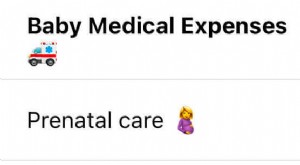 How to Create a Baby Budget in YNAB
How to Create a Baby Budget in YNAB Una volta superata leccitazione iniziale di pianificare lannuncio di gravidanza perfetto e sognare ad occhi aperti i suoi minuscoli vestiti per bambini, la realtà di avere un bambino inizia a manifest...
-
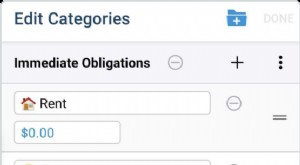 Primo giorno con YNAB:come impostare il budget
Primo giorno con YNAB:come impostare il budget Quindi, hai capito che hai bisogno di un budget. Congratulazioni! Questo è un primo passo essenziale. E adesso? Sul serio. Cosa hai intenzione di fare al riguardo? Oh giusto, questo è il nostro ...